Win7连不上无线网络?手把手教你快速修复!
时间:2025-06-08 21:15:14 186浏览 收藏
还在为Win7系统无法连接无线网络而烦恼吗?别担心,本文将手把手教你轻松解决“Windows无法连接到无线网络”的问题。通过重启“WLAN AutoConfig”无线网络服务,即可快速恢复Win7系统的网络连接。简单易懂的操作步骤,让你告别网络困扰,畅享无线网络带来的便捷。还在等什么?快来学习,让你的Win7系统重新连接无线网络吧!
目前不少朋友都在用win7系统,但在使用win7时遇到了“windows无法连接到无线网络”的问题该怎么办呢?别担心,下面我将为大家讲解一下如何解决这个问题。
如何解决windows无法连接到无线网络的问题
- 进入win7系统的桌面,然后右键单击计算机图标,选择“管理”以打开它。
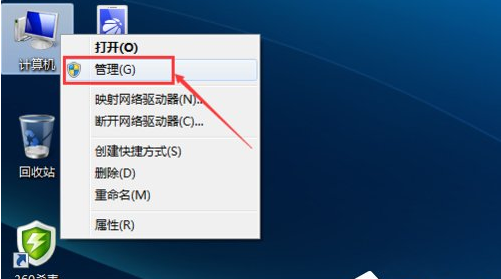
- 在计算机管理窗口中,点击“服务和应用程序”,接着选择“服务”。
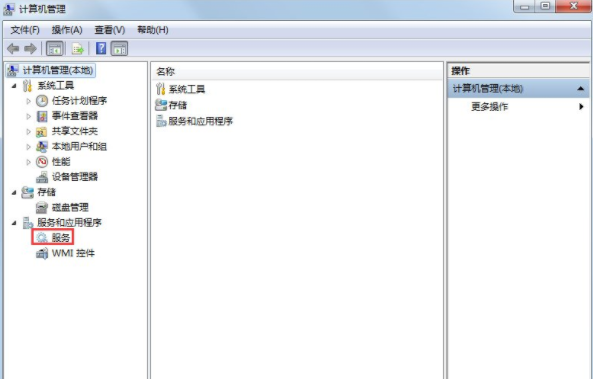
- 在列出的服务中找到“WLAN AutoConfig”无线网络服务,点击它后,在左上角点击“重启此服务”。
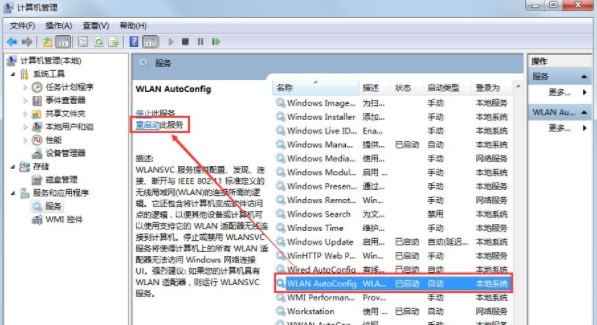
- 随后,“WLAN AutoConfig”无线网络服务将会被重新启动。

- 当无线网络服务重新启动后,Windows7即可正常连接到网络。
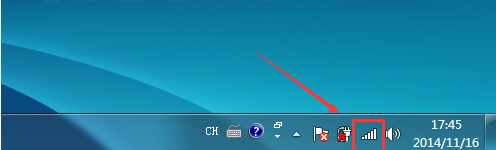
这样一来,大家应该就知道当“windows无法连接到无线网络”时该怎么处理了吧,希望能对大家有所帮助。
理论要掌握,实操不能落!以上关于《Win7连不上无线网络?手把手教你快速修复!》的详细介绍,大家都掌握了吧!如果想要继续提升自己的能力,那么就来关注golang学习网公众号吧!
相关阅读
更多>
-
501 收藏
-
501 收藏
-
501 收藏
-
501 收藏
-
501 收藏
最新阅读
更多>
-
310 收藏
-
480 收藏
-
283 收藏
-
209 收藏
-
300 收藏
-
217 收藏
-
425 收藏
-
288 收藏
-
113 收藏
-
373 收藏
-
443 收藏
-
487 收藏
课程推荐
更多>
-

- 前端进阶之JavaScript设计模式
- 设计模式是开发人员在软件开发过程中面临一般问题时的解决方案,代表了最佳的实践。本课程的主打内容包括JS常见设计模式以及具体应用场景,打造一站式知识长龙服务,适合有JS基础的同学学习。
- 立即学习 543次学习
-

- GO语言核心编程课程
- 本课程采用真实案例,全面具体可落地,从理论到实践,一步一步将GO核心编程技术、编程思想、底层实现融会贯通,使学习者贴近时代脉搏,做IT互联网时代的弄潮儿。
- 立即学习 516次学习
-

- 简单聊聊mysql8与网络通信
- 如有问题加微信:Le-studyg;在课程中,我们将首先介绍MySQL8的新特性,包括性能优化、安全增强、新数据类型等,帮助学生快速熟悉MySQL8的最新功能。接着,我们将深入解析MySQL的网络通信机制,包括协议、连接管理、数据传输等,让
- 立即学习 500次学习
-

- JavaScript正则表达式基础与实战
- 在任何一门编程语言中,正则表达式,都是一项重要的知识,它提供了高效的字符串匹配与捕获机制,可以极大的简化程序设计。
- 立即学习 487次学习
-

- 从零制作响应式网站—Grid布局
- 本系列教程将展示从零制作一个假想的网络科技公司官网,分为导航,轮播,关于我们,成功案例,服务流程,团队介绍,数据部分,公司动态,底部信息等内容区块。网站整体采用CSSGrid布局,支持响应式,有流畅过渡和展现动画。
- 立即学习 485次学习
